Les utilisateurs conventionnels du système de bureau ne peuvent pas oublier l'importance du CD-ROM. Bien que les jours où les piles et les piles de CD-ROM utilisés pour occuper notre espace, nous sommes allés, grâce à la montée de la technologie et à nous apporter des périphériques de stockage externes, même aujourd'hui, il n'y a pas de pénurie d'utilisateurs qui aiment travailler avec le CD-ROM Et DVD. Souvent, il s'agit du contenu multimédia nécessaire à l'échange et, par conséquent, il est essentiel que votre disque dur soit en ordre. Ainsi, dans l'article suivant, les techniques de dépannage lorsque vous rencontrerez le problème du CD-Drive ne fonctionnent pas. Bien que la question du CD-ROM ne fonctionne pas peut être frustrante pour les utilisateurs, cela peut entraîner une perte de données, perturber la procédure de travail normale, etc. La connaissance pour surmonter l'erreur de CD-ROM ne fonctionne pas est utile si l'on souhaite résoudre l'erreur en aucun temps. Dans l'article donné, nous allons examiner de multiples solutions pour résoudre le problème de CD-Drive ne fonctionne pas.
Partie 1 : Point d'exclamation jaune lorsque le lecteur de CD ne fonctionne pas :
Pour ceux qui utilisent Windows 7 ou versions antérieures, lorsque le lecteur de CD ou de DVD n'est pas vu dans l'explorateur de fichiers, il y a un point d'exclamation jaune duquel le périphérique est marqué dans le Gestionnaire de périphériques. Sinon, lorsque les utilisateurs accèdent à la boîte de dialogue Propriétés du périphérique, l'une des erreurs suivantes peut être consultée dans la zone 'État du périphérique'.
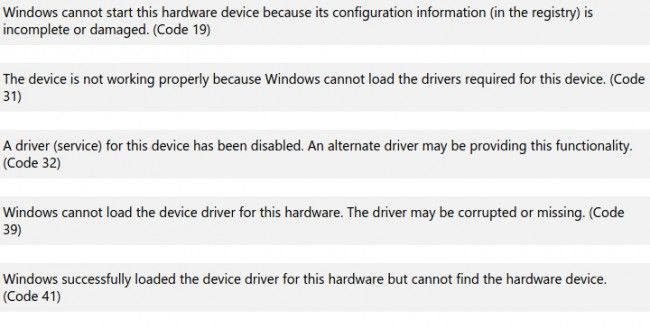
Les erreurs énumérées ci-dessus peuvent être dues aux raisons suivantes :
- L'utilisateur doit avoir mis à jour le système d'exploitation Windows
- L'utilisateur doit avoir mis à jour le système d'exploitation Windows L'utilisateur doit avoir mis à jour le système d'exploitation Windows
- L'utilisateur doit avoir installé Microsoft Digital Image
Dans les sections suivantes, nous allons examiner les solutions pour résoudre le problème de CD-ROM ne fonctionne pas.
Partie 2 : Utilisation du dépanneur de matériel et des périphériques :
C'est la méthode de base pour éliminer le problème du CD-Drive qui ne fonctionne pas. Avec quelques étapes simples à suivre, les utilisateurs peuvent avoir leur DVD et CD-ROM reconnu par le système. Voici les étapes :
- Appuyez sur la touche Windows + R pour ouvrir la boîte de dialogue Exécuter.
- Vous devez ensuite taper 'Contrôle' dans la boîte de dialogue, puis appuyez sur 'Entrée'.
- Dans le Panneau de configuration, trouvez la zone de recherche, puis tapez 'Troubleshooter', puis appuyez sur 'Dépannage'.
- Vous devez cliquer sur "Configurer un périphérique" répertorié sous l'élément Matériel et Son. Les utilisateurs peuvent être invités à saisir leurs mots de passe pour confirmation.
Si cela ne résout pas l'erreur, vous pouvez passer à la solution suivante.
Partie 3 : Utilisation de la solution de dépannage "Réparer" du CD/DVD :
La solution suivante pour nous aider à résoudre le problème du lecteur de CD ne fonctionne pas, c'est utiliser le logiciel de résolution de problèmes "Réparer" du CD/DVD. Pour activer le dépanneur, il suffit de cliquer sur "Exécuter maintenant" et suivre les instructions à l'écran qui s'affichent. C'est plus ou moins une étape définitive pour éliminer le problème du lecteur de CD qui ne fonctionne pas. Si vous ne le permettez pas, vous pouvez passer à la solution suivante, qui a tendance à être un peu compliquée pour l'utilisateur sans savoir-faire technique.
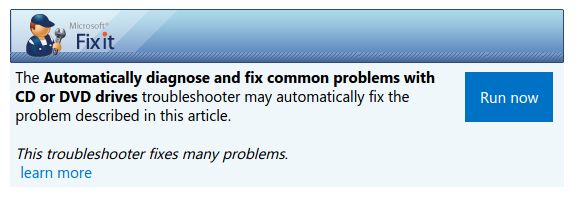
Partie 4 : Fixation manuelle des registres pour résoudre le problème du 'Lecteur de CD ne fonctionne pas' :
Le problème avec les registres peut entraîner le problème du "Lecteur de CD ne fonctionne pas" et, par conséquent, dans la section suivante, nous vous aidons avec le mécanisme qui vous permet d'accéder au processus de dépannage. Cependant, cette solution est recommandée uniquement pour les utilisateurs avancés car il est nécessaire d'exécuter la procédure en tant qu'administrateur. Parallèlement, assurez-vous de créer une sauvegarde de votre registre.
Voici les étapes à suivre pour surmonter le problème du "lecteur CD ne fonctionne pas" :
- Commencez par taper sur la touche logo Windows + R pour ouvrir la boîte de dialogue "Exécuter".
- Tapez regedit dans la boîte de dialogue Exécuter, puis appuyez sur Entrée. Les utilisateurs peuvent être invités à taper leur mot de passe système pour confirmation.
-
La sous-clé suivante doit être cliquée lorsque les utilisateurs accèdent au navigation.
HKEY_LOCAL_MACHINE\SYSTEM\CurrentControlSet\Control\Class\{4D36E965-E325-11CE-BFC1-08002BE10318} -
Cliquez sur 'UpperFilters' dans le volet droit.
Les utilisateurs doivent noter qu'ils pourraient voir une entrée de registre UpperFilters.bak. Veuillez noter que l'entrée ne doit pas être falsifiée. - Une fois que vous atteignez le menu 'Modifier', cliquez sur 'Supprimer'.
- Les utilisateurs seraient invités à confirmer la suppression, pour laquelle ils doivent cliquer sur "Oui".
- ‘LowerFilters' doit être cliqué dans le volet droit.
- Dans le menu Edition, appuyez sur Supprimer.
- Appuyez sur "Oui" lorsque vous êtes invité à confirmer la suppression.
- Vous devez maintenant quitter l'éditeur de registre.
- Terminez le processus en redémarrant l'ordinateur.
- Dans le menu d'édition, appuyez sur Supprimer.
Si cela ne met pas fin au problème "Lecteur de CD ne fonctionne pas", il n'y a rien à craindre car il y a une autre solution à suivre.
Partie 5 : Mettre à jour ou réinstaller les pilotes pour résoudre le problème de "Lecteur de CD ne fonctionne pas" :
Les utilisateurs sont tenus de visiter le site Web du fabricant afin de rechercher les pilotes qui peuvent aider à résoudre le problème de "Lecteur de CD ne fonctionne pas". Les instructions pour le même peuvent être recherchées sur le site.
- Appuyez sur la touche logo Windows + R et accédez à la boîte de dialogue Exécuter.
- Type devmgmt.msc in the Run dialog box, and then tap on Enter. Click on ‘Allow’ or type in your password when there is a prompt.
- Dans le Gestionnaire de périphériques, développez les lecteurs de DVD / CD-ROM, suivez-le avec le bouton droit de la souris sur les périphériques de CD et DVD, puis appuyez sur Désinstaller.
- Give the confirmation when there is a prompt.
- Terminez le processus en redémarrant le système car cela installerait vos pilotes.
Le problème de "Lecteur de CD ne fonctionne pas", et à travers les méthodes ci-dessus, nous souhaitons aider nos lecteurs avec une méthode concluante afin de surmonter cette erreur. Si vous avez utilisé l'une des méthodes, faites-nous savoir votre expérience dans la section des commentaires.
Si vous avez perdu des données sur votre ordinateur malheureusement, ne vous inquiétez pas ! Vous avez encore la chance de récupérer des données perdues. Pour récupérer des fichiers à partir de l'ordinateur, vous pouvez avoir un essai de l'outil suivant.

Le meilleur logiciel de récupération de données pour PC et Mac
- Récupérez des fichiers en plus de 550 formats à partir de n'importe quel périphérique de stockage rapidement, en toute sécurité et totalement.
- Prise en charge de la récupération de données à partir d'une corbeille, d'un disque dur, d'une carte mémoire, d'un lecteur flash, d'un appareil photo numérique et de caméscopes.
- Systèmes d'exploitation pris en charge : Windows 11/10/8/7/XP/Vista, macOS 10.10 ~ macOS 12 (Monterey) sur iMac, MacBook, Mac Pro etc.



